最強の翻訳アプリ「LINE英語通訳」をくわしく紹介!
LINEアプリには英語通訳というサービスがあります。LINEアプリの公式アカウントである「LINE英語通訳」を友だち追加するだけで登録できて、グループトークに追加すれば同時通訳ができるなど便利ですからLINE英語通訳の登録方法から使い方をご紹介します。

目次
「LINE英語通訳」とは
日本でも外国人観光客が増えるなど、近年国際化が進んでいます。日本人の多くは英語が苦手な人が多いと言われていますが、そんな人でも外国人とコミュニケーションが取りやすくなるLINEアプリの「LINE英語通訳」をご紹介します。
「LINE英語通訳」を使えば簡単に英語と日本語の通訳/翻訳をしてくれますから、英語が苦手な人にもおすすめなんです。登録方法やグループトークでの同時通訳など、便利な使い方を参考にしてください。
公式アカウント内にある翻訳アプリ
「LINE英語通訳」はLINEアプリの中にある公式アカウントの一つです。そのため、LINEアプリに登録して公式アカウントであるLINE英語通訳を友だち追加するだけで誰でもLINE英語通訳のサービスが利用できるようになるんです。
公式アカウントであるLINE英語通訳の友だち追加方法や使い方は後程詳しくご紹介しますので、利用する際にはそちらを参考にしてください。
登録も利用料も必要なし
「LINE英語通訳」はLINEアプリ内の公式アカウントということで、LINEアプリに登録していれば別でLINE英語通訳に登録したり利用に関して利用料金が発生したりすることはありません。
LINEアプリからすぐにLINE英語通訳が利用できますから、誰でも利用しやすい便利な使い方ができる翻訳サービスだと好評を得ています。
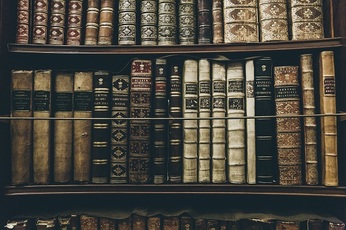 翻訳/通訳アプリのおすすめ16選!人気の無料アプリも紹介!
翻訳/通訳アプリのおすすめ16選!人気の無料アプリも紹介!「LINE英語通訳」を使う前の準備
LINE英語通訳を利用するには、事前に準備が必要になります。ここではLINE英語通訳を使うために必要な準備をご紹介しますのでLINE英語通訳を使う前の準備の参考にしてください。
準備するもの
LINE英語通訳の準備に必要なのは、LINEアプリのアカウントです。冒頭でも前述した通りLINE英語通訳とはLINEアプリ内の公式アカウントですからLINEアプリのアカウントを作成しなければいけないんです。
LINEアプリのアカウントを作成するには、LINEアプリをダウンロード・インストールしてから新規登録を行います。ここではLINE英語通訳を利用する前のLINEアプリのアカウント作成手順をご紹介しますので、参考にしてください。
LINEのアカウント
LINE英語通訳を利用する前に必須であるLINEアカウントを作成しましょう。LINEアカウントを作成するには、LINEアカウントの公式サイトから行えます。
LINEアカウントの取得手順
LINEアカウントを作成するには、まずはLINE公式サイトからLINEアプリをダウンロード・インストールしましょう。LINE公式サイトでアプリのダウンロード・インストールを選択します。
アプリインストール
LINEアプリをダウンロード・インストールするには、利用する端末に合わせてダウンロード・インストール方法が異なります。LINE英語通訳を使う端末がAndroid端末の場合、Google Playからダウンロード・インストールを行います。
そして、LINE英語通訳を利用するのがiOS端末の場合はiOS端末のアプリストアであるApp Storeからダウンロード・インストールをしましょう。
LINEアプリのダウンロード・インストールは、Google StoreからでもApp Storeからでも無料で行えます。無料で簡単にダウンロード・インストールができますから、気軽にダウンロード・インストールを行ってください。
新規登録
LINEアプリのダウンロード・インストールが完了したら、LINEアプリを起動させます。トップページで「新規登録」をタップしてLINEアプリのアカウント登録を行ってください。
電話番号認証
LINE英語通訳を利用するためにLINEアプリのアカウントを作成するには、最初に電話番号の認証を行います。LINE英語通訳を利用する携帯電話の電話番号を入力して、「番号認証」をタップしてください。
LINEアプリのアカウントを作成するには、入力した電話番号でSMSを受信して電話番号の認証を行います。入力した電話番号に間違いがないか確認して、「OK」をタップしてください。
入力した電話番号にSMSで送られてきた認証番号を確認して、LINEアプリのアカウント作成画面で入力します。認証番号を入力したら「次へ」を選択しましょう。
名前の設定
LINEアプリのアカウントで使用する名前を登録します。ここで入力した名前は後で自由に変更できますが、本名ではなくニックネームでも問題ないので自由に設定してください。
名前を入力後、「登録」をタップしてLINEアプリのアカウント作成手順を進めていきましょう。
友達追加の設定
LINEアプリでは、電話帳に登録してある電話番号だったりLINEアプリ内で検索したりして友だち追加ができる仕様になっています。しかし、これらの友だち追加方法は自分で設定することでプライバシーを守れるようになっているんです。
LINEアプリのアカウント作成時には、ここでLINEアプリでの友だち追加設定が行えますから自分の使い方に合わせて友だち追加設定をしておきましょう。
年齢確認/情報利用への同意確認
LINEアプリを利用するにあたって、年齢確認も行います。LINEアプリでは様々な金銭に関係するサービスもあるので、未成年では利用できないように設定されているサービスもあるからです。
NTTドコモやLINEモバイルを利用している場合、タブをタップして年齢確認を行いましょう。年齢確認をしないこともできるので、成人の方が利用する場合には「年齢確認確認をしない」を選択しても良いでしょう。
アカウント作成完了
LINEアプリのアカウント作成で友だち追加の設定や年齢確認の設定まで終わったら、LINEアプリのアカウント作成が完了します。ここまで終わればLINEアプリが利用できるようになります。
LINEアプリの公式アカウントからLINE英語通訳を探して、LINE英語通訳を利用してみてください。
 【Google翻訳】リアルタイム翻訳が使えない/反応しないときの対処法!
【Google翻訳】リアルタイム翻訳が使えない/反応しないときの対処法!「LINE英語通訳」の使い方
これまでご紹介した方法で、LINEアプリのダウンロード/インストール・LINEアプリのアカウント作成が完了したら続いてはLINE英語通訳を利用するための設定を行いましょう。
LINE英語通訳は利用料金や登録手続きは必要ないのですが、LINEアプリから公式アカウントの友だち追加をする必要があるんです。LINE英語通訳の友だち追加は簡単なので、ここで紹介する方法を参考にしてください。
使い方
LINE英語通訳の基本的な使い方は、LINEのトーク画面上で行える翻訳/通訳機能です。LINEアプリの公式アカウントから友だち追加を行って、LINEのトーク画面上での翻訳/通訳と合わせてグループトークでの同時通訳という便利な使い方利用してみましょう。
ここではLINE英語通訳の基本的な使い方をご紹介しますので、まずはLINEアプリの公式アカウントからLINE英語通訳を友だち追加することから始めましょう。
LINE英語通訳を友だち登録する
LINEアプリのアカウント作成が完了したら、LINE英語通訳を利用するためLINEアプリ内の公式アカウント一覧から「LINE英語通訳」を探しましょう。LINE英語通訳を見つけたら、公式アカウントページを開き友だち追加を行います。
「追加」と記載されたタブをタップするだけでLINE英語通訳の友だち追加ができるので、非常に簡単だと言われていますから気軽に友だち追加をしてみてください。
トークルームに英語/日本語でトークすると翻訳される
LINE英語通訳の友だち追加が完了すると、LINE英語通訳のトーク画面が開きます。ここではLINE英語通訳のトーク画面で英語の通訳/翻訳が行えるようになりますからすぐにでもサービスを利用することができるでしょう。
LINE英語通訳では、公式アカウントで友だち追加しておけばLINEアプリのトーク画面で通訳/翻訳してもらいたい文章を入力するだけで通訳/翻訳をできる仕組みになっています。
日本語で入力すれば日本語→英語に、英語で入力すれば英語→日本語に翻訳してくれるんです。全く英語が喋れなかった人でもLINEトーク画面で通訳/翻訳ができるのは非常に便利なのでおすすめです。
グループトークに追加すると同時通訳が可能
LINEアプリにはグループトークという機能があり、同時に数人でトークができるサービスがあります。LINEアプリのグループトークは数人同時でのトークが可能なことから人気の機能として知られています。
そして、LINE英語通訳公式アカウントをグループトークに招待するだけでLINEのグループトーク画面上で同時通訳/翻訳という便利な機能が利用できるようになっているんです。
LINEアプリのグループトークで同時通訳/翻訳ができることで、日本語と英語でのグループトークができることは今の時代に非常に便利だと評判の機能です。
 英語を素早く正確に翻訳するアプリは?Google翻訳やLINEなどおすすめ5選!
英語を素早く正確に翻訳するアプリは?Google翻訳やLINEなどおすすめ5選!「LINE英語通訳」の翻訳機能
LINE英語通訳の翻訳機能はグループトークでの同時通訳など便利な機能なのですが、その精度や使い方の概要はどうなっているのでしょうか?ここではLINE英語通訳の翻訳機能について使ううえでの特徴をご紹介します。
翻訳文字数は900文字程度
LINE英語通訳で日本語から英語の翻訳をしたり英語から日本語の翻訳をしたりするには、一度に900文字程度が限界だと言われています。
グループトークでの同時通訳の際も、900文字以上だとLINE英語通訳の機能がうまく活用できないですから気を付けてください。
翻訳精度はGoogle翻訳に劣る
LINE英語通訳以外にも、翻訳サービスはインターネット上に数多く存在します。数ある翻訳サービスの中でも、最も利用者が多いとされているのがGoogle翻訳でしょう。
LINE英語通訳は簡単な会話や単語の翻訳には問題ないのですが、翻訳する文章が複雑になってくるとGoogle翻訳の精度には勝てないとされています。そのため、難しい会話の翻訳ではGoogle翻訳などのサービスを利用するのがおすすめです。
「LINE英語通訳」のメリット
LINE英語通訳を利用するうえでのメリットについてご紹介します。
メリット
LINE英語通訳のメリットは主に4つです。
- LINEベースなので使いやすい
- 翻訳スピードが速い
- 他のアプリをインストールする必要がない
- トークに履歴が残る
上記のLILINE英語通訳の4つのメリットについてそれぞれご紹介します。
LINEがベースなので使いやすい
LINE英語通訳で翻訳をするには、LINEのトーク画面で行います。そのため、いつも使い慣れているトーク画面で英語の翻訳ができるので気軽に使えるというメリットとなっています。
翻訳のスピードが速い
LINE英語通訳の2つめのメリットが、翻訳スピードの速さです。画像にあるような簡単な内容の文章であれば、一瞬で翻訳を行ってくれます。
グループトークでの同時通訳でもこのように速いスピードで翻訳してくれるので、数人での利用にも全く不便に感じることなく同時トークが利用できるでしょう。
他のアプリをインストールする必要がない
LINE英語通訳はLINEアプリの中の公式アカウントですから、別にアプリをダウンロード・インストールする必要がありません。
アプリをダウンロード・インストールするとスマホの容量が減る原因になるため、アプリのダウンロード・インストールが必要ないというのはLINE英語通訳を利用したい人にとって大きなメリットだと言えるでしょう。
トークとして履歴が残る
LINE英語通訳に限らず、LINEはトーク画面の内容が残ります。そのため、LINE英語通訳で翻訳した内容を後々見返すことができるんです。グループトークでの同時通訳内容なども残りますから、後で英会話の勉強にも役立つと評判となっています。
「LINE英語通訳」のデメリット
LINE英語通訳は非常に便利な翻訳サービスですが、メリットとは反対にデメリットと言われるポイントもいくつかあります。ここではLINE英語通訳のデメリットをご紹介しますから、利用前に確認しておくと良いでしょう。
デメリット
LINE英語通訳のデメリットは、主に2つあると言われています。
- 正確でない場合がある
- 対応している言語が少ない
正確でない場合がある
前述した通り、LINE英語通訳はGoogle翻訳などに比べるとまだまだ翻訳の正確さが高いとは言えません。簡単な文章や短い会話なら問題ないのですが、難しい文章になると意味のわからない翻訳になってしまう場合もあります。
そのため、複雑な内容の文章を翻訳したいときはLINE英語通訳以外の翻訳サービスと併用するなど使い方を工夫するのがおすすめです。
対応している言語が少ない
LINE英語通訳が対応している言語は、英語・韓国語・中国語の3つです。この対応言語の数は他の翻訳サービスと比較すると非常に少ないです。
LINE英語通訳が対応している言語だけなら良いですが、グループトークでの同時通訳でイタリア語やフランス語などの言語を利用したい場合には非常にデメリットだと言えます。
「LINE英語通訳」の評判
これまでLINE英語通訳について登録方法や使い方をご紹介しましたが、実際にLINE英語通訳を利用している人からはどんな評判となっているのでしょうか?
最後にTwitterで投稿されているLINE英語通訳の評判をご紹介します。Twitterに投稿される評判は、LINE英語通訳を実際に利用している人の生の声が詰まっていますから参考になること間違いなしです。
良いレビュー
LINEの英語通訳がこんなに役に立つとは思いませんでした。即座に英語になって返信がくるから(正しくないかもしれないけど)有難かったです。即座に返信がくるのも友達いない場所では寂しさうまって尚よかったです。LINE英語通訳おすすめです。
— 小沢道成 (@MichinariOzawa) April 13, 2019
いい時間を過ごせました。さて。 pic.twitter.com/ShfuHvqP4D
海外旅行など海外の人に会う場合にはLINE英語通訳はとても役立つと言われています。LINE英語通訳で日本語を入力すれば英語に翻訳してくれるので、海外の人と会話するときには利用してみましょう。
すごいやり方を知ってしまった。
— タカツカヒデキ (@bjw_taka) May 14, 2019
外国人の方とLINEをするときは
「LINE英語通訳」を含めた形でグループを組むと日本語は英語に、英語は日本語に訳してくれる。
これは助かる。若干直訳だけどニュアンスは伝わる。
あとは欧米系の方がLINEをやってるかかな…#bjw #英語をもっと勉強したい pic.twitter.com/lanmh2zJcJ
グループトークでの同時通訳は、Twitterでもやはり評判の良い機能と言われています。グループトークでの同時通訳で世界中の人と繋がりましょう。
悪いレビュー
LINE英語通訳に「雑魚」って送ったら「Small fish」って返って来たwwww雑魚?wwwwwwwwwwwwwww
— 雑魚を煽るアビオルグ (@zako_abi_bot) October 4, 2019
LINE英語通訳の悪いレビューは、デメリットでも紹介した通り翻訳の精度に関するものが多くありました。
とくに英語に翻訳するには難しい表現の日本語はLINE英語通訳では間違えた翻訳になることが多いので少しでもわかりやすい表現を利用するのがおすすめです。
合わせて読みたい!翻訳に関する記事一覧
 WeChatの翻訳機能の使い方をくわしく解説!
WeChatの翻訳機能の使い方をくわしく解説! 【翻訳アプリ】エキサイト翻訳アプリを紹介!
【翻訳アプリ】エキサイト翻訳アプリを紹介! 【Google翻訳】リアルタイム翻訳が使えない/反応しないときの対処法!
【Google翻訳】リアルタイム翻訳が使えない/反応しないときの対処法! イノベーティブな機械翻訳の「みらい翻訳」は翻訳最強か解説!
イノベーティブな機械翻訳の「みらい翻訳」は翻訳最強か解説!




































